WordPressで問い合わせページを作成しよう!
前の記事は参照してもらえたでしょうか?前の記事で本サイトの基本構成でお問い合わせを除きメニュー構成の作成が完了しました。
現状のメニュー構成は以下になっています。本ページでは「お問い合わせ」を作成する方法をお伝えします。
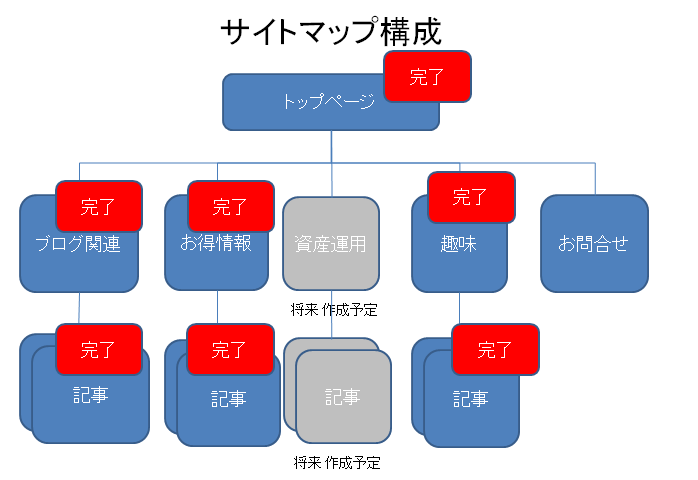
お問い合わせを作成する場合は、プラグインをインストールして作成する記載されているサイトが多いですが、プラグインなしでもお問い合わせ画面を作成することができます。その方法をご連絡します。
ただ、この設定方法は残念ながら、エックスサーバー限定の作成方法となっています。異なるレンタルサーバーを使用している場合は、別途そのサーバーに適した方法で実施するか、プラグインを入れることになります。
1.サーバーパネルにアクセスし、管理画面の設定をしよう
まずはサーバーパネルにログインしてください。
お問い合わせはエックスサーバーのCGIツールから作成しますので、「CGI」ツールを選択してください。
その後メールフォームの個所の「一覧・インストール」を押下してください。
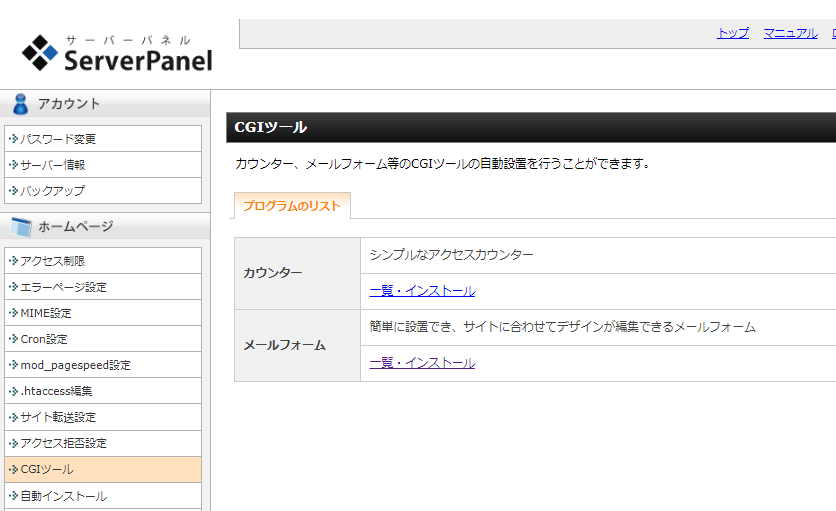
独自ドメインとエックスサーバのドメイン名が表示されます。本ページを参照している人は独自ドメイン名だと思いますので、独自ドメイン名を選択してください。
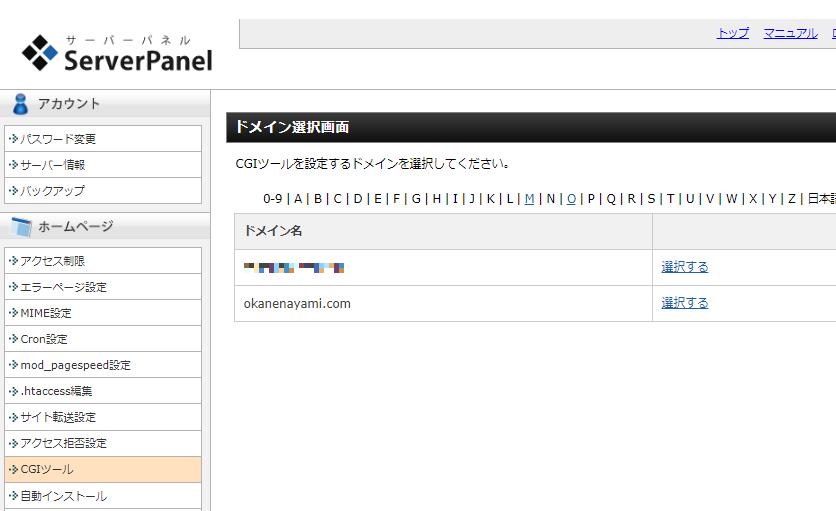
そうすると、現在、インストールされたメールフォームはありません。と表示されますので、メールフォームのインストールタブを押してください。
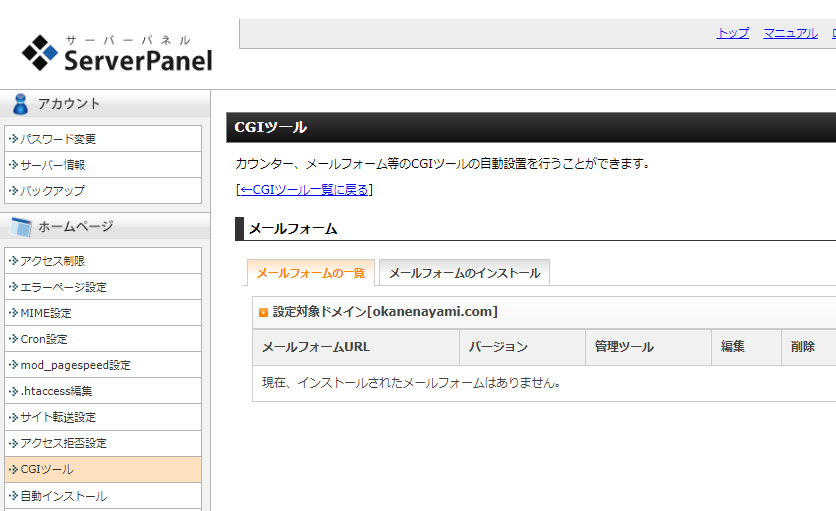
スクリプト名、インストールURL、ユーザーID、パスワード、受信メールアドレスを記入して、「メールフォームの作成(確認)」ボタンを押してください。
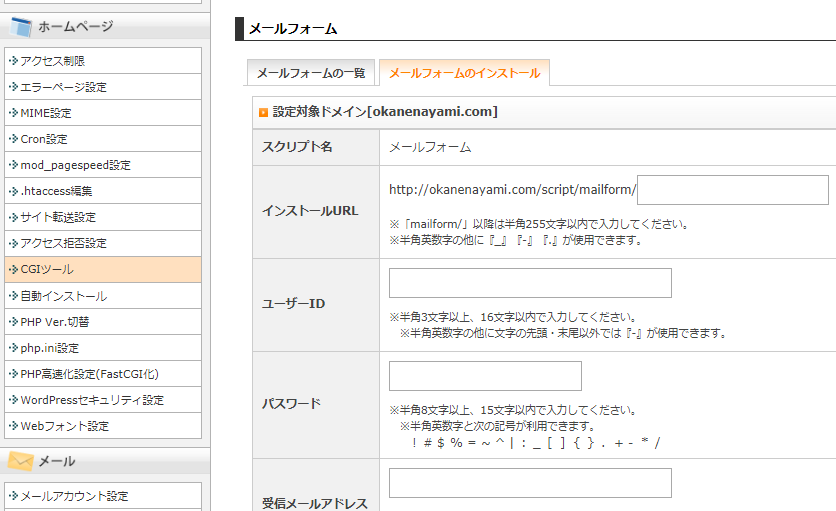
入力するとメールフォームの設置が完了いたしました。と表示されますので、表示されたら、設定画面へログインを押下してください。
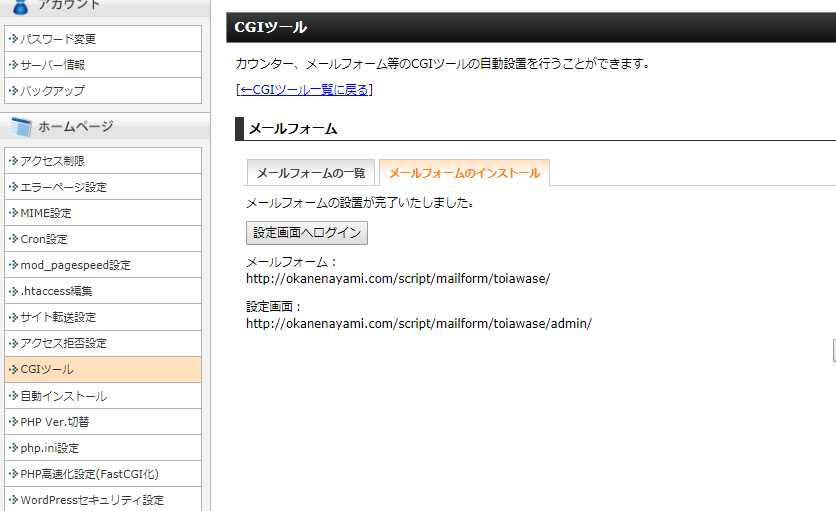
2.設定画面へログインし、ユーザ入力画面の設定をしよう
そうすると、以下のようなメールフォーム設定画面に遷移します。
ここでは管理者ではなく、ユーザ側(問い合せする側)にどのような項目を入力してもらうかの設定画面になっています。
以下のデフォルトのままでも特に問題はないのですが、私は個人的に「お問い合わせ」と書きます。「お問合せ」というのは個人的に好きではないので、お問い合わせに変更しました。
また、件名もこのタイトルのままだと不審メールによくあるタイトルで嫌なので、ドメイン名やサーバ名を入れるなどして件名を変更しています。
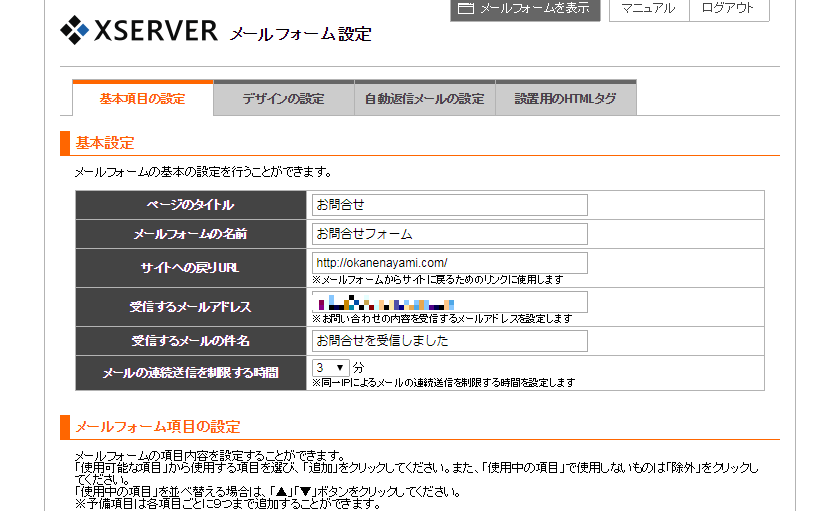
メールフォーム項目でも、以下のように複数の内容を入力してもらうことができるようになっています。ショップを運営している人などは住所等必要かもしれませんが、本サイトは個人情報を扱いたくないので、最低減の「お名前」、「ご連絡先メールアドレス」、「お問合わせ内容」さえあれば、問題ないです。
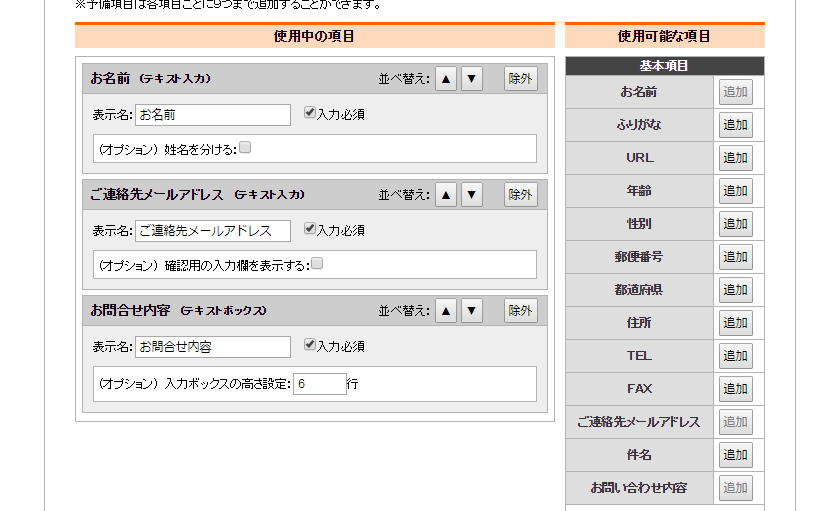
それぞれの項目で色も変更できます。
なんとなく、タイトルだけは水色に変更しました。
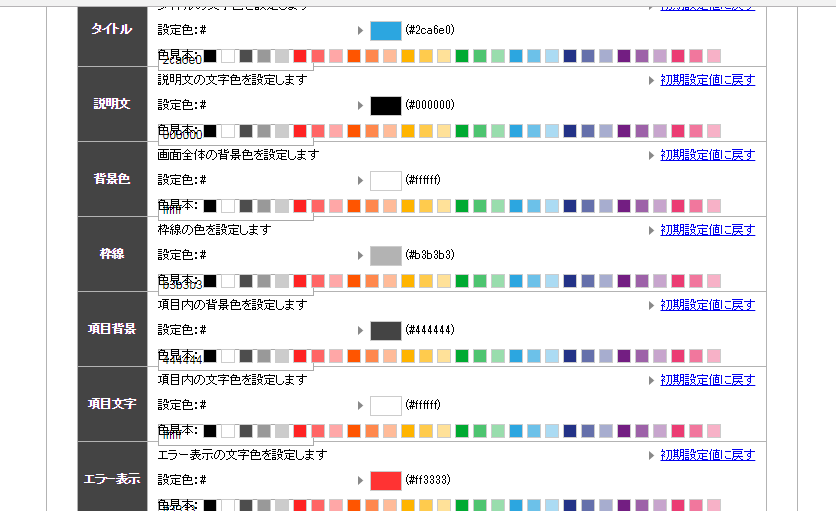
あとは入力画面にどのような表示をさせるかを決定し、「設定を保存する(確認)」ボタンを押下したら、設定完了です。
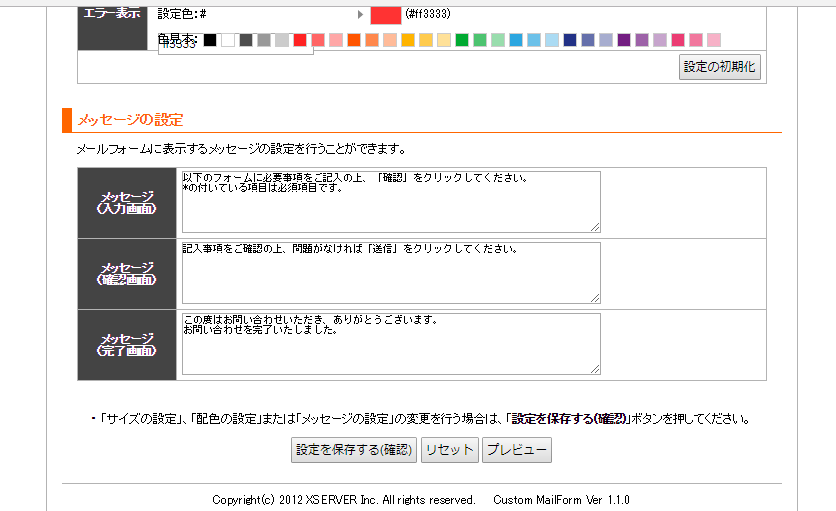
3.設定完了したら、問い合わせリンクを作成しよう
外観→メニューを選択すると、カスタムリンクと記載している箇所がありますので、その矢印をおしてください。そうすると、URLとリンク文字列の入力場所が出てきます。
そこのURLに「1.サーバーパネルにアクセスし、管理画面の設定をしよう」の最後に記述されていたURLを設定します。以下のような値を入力することになります。
URL:[独自ドメイン]/script/mailform/toiawase/
リンク文字列:お問い合わせ
入力が終わったら、メニューへ追加、メニューへ保存を押下
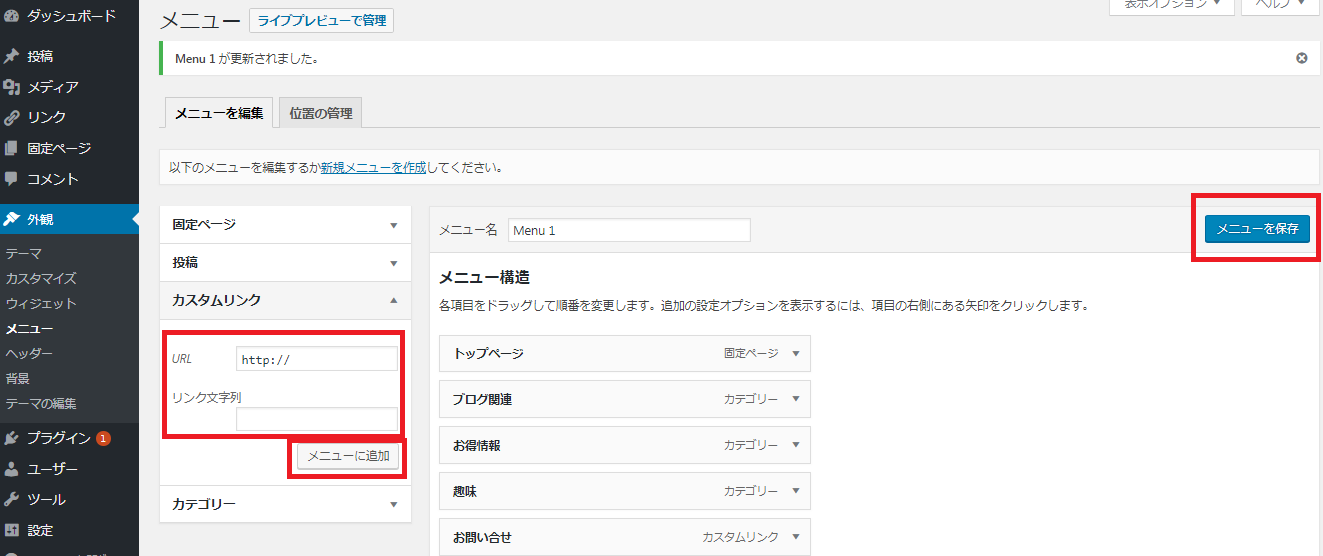
保存したら、位置の管理タブを押して「変更を保存」を押下。
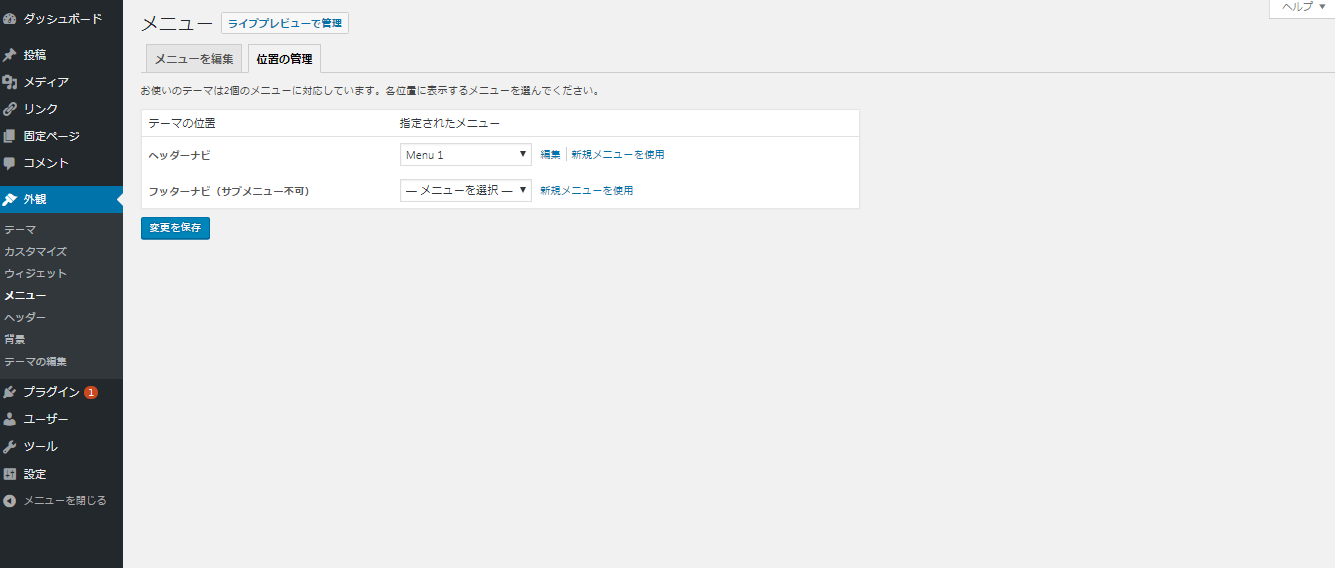
これでメニューに「お問い合わせ」が作成され、ボタンを押下するとお問い合わせフォームが表示されるようになりました。
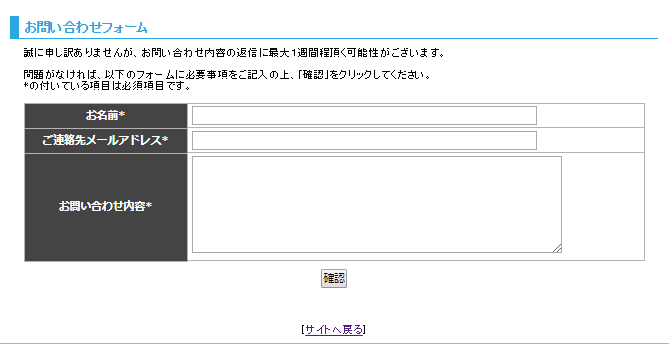
この作業でサイトマップ構成の基本が完了しました。
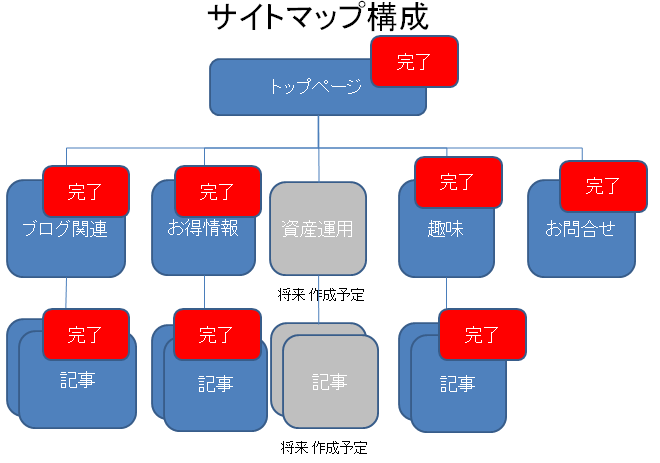
筆者は最初ブログ作成なんて本当にできるのか?と思っていましたが、ここまで実施できたことによりブログ作成について少し自信ができてきました。
本サイトが誰かの役に立つと幸いです。
次の記事では、ファビコンというウエブサイトのロゴをつける方法について記述します。
これからも頑張りますので、応援よろしくお願いいたします。
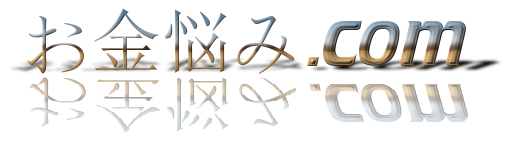

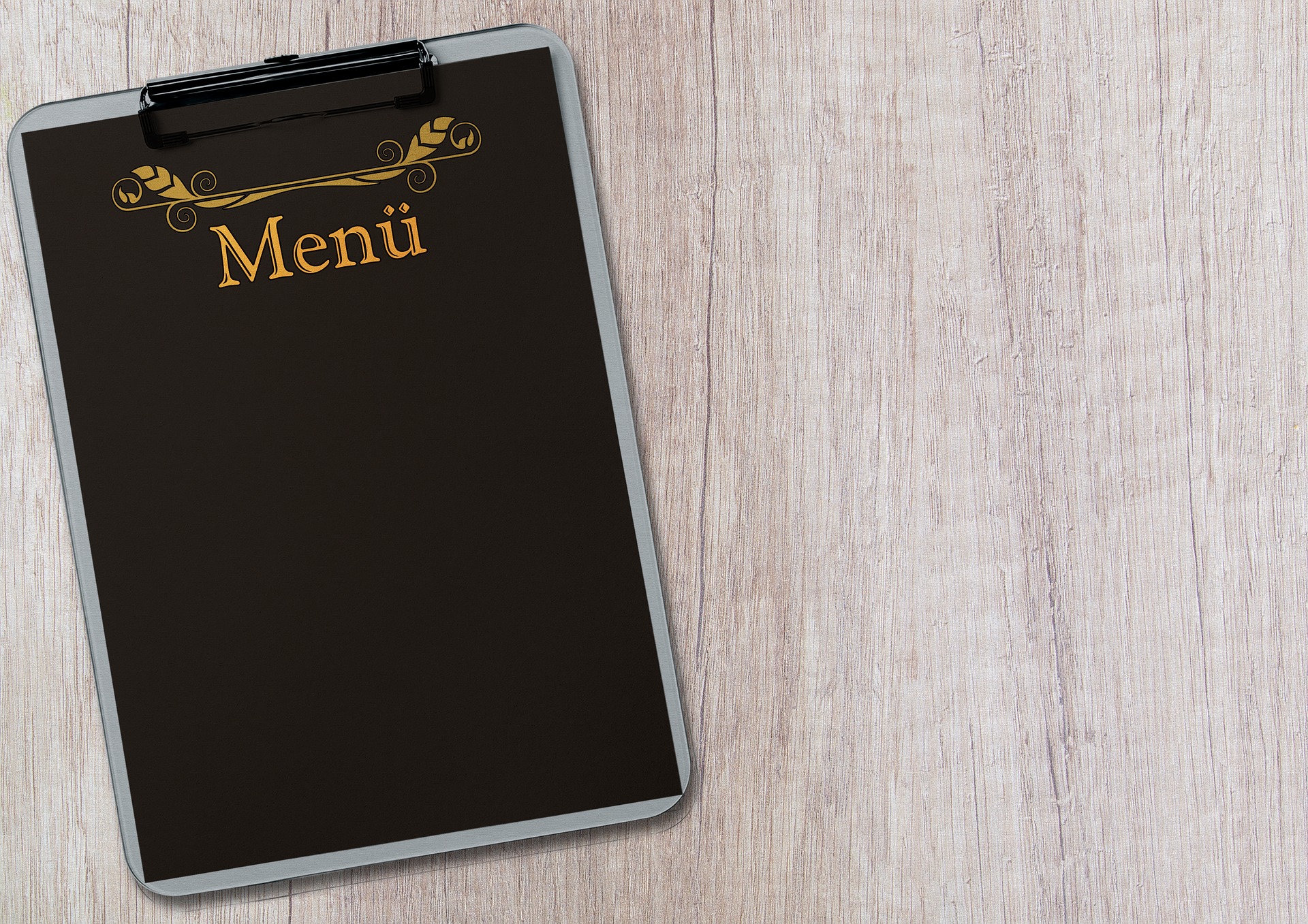
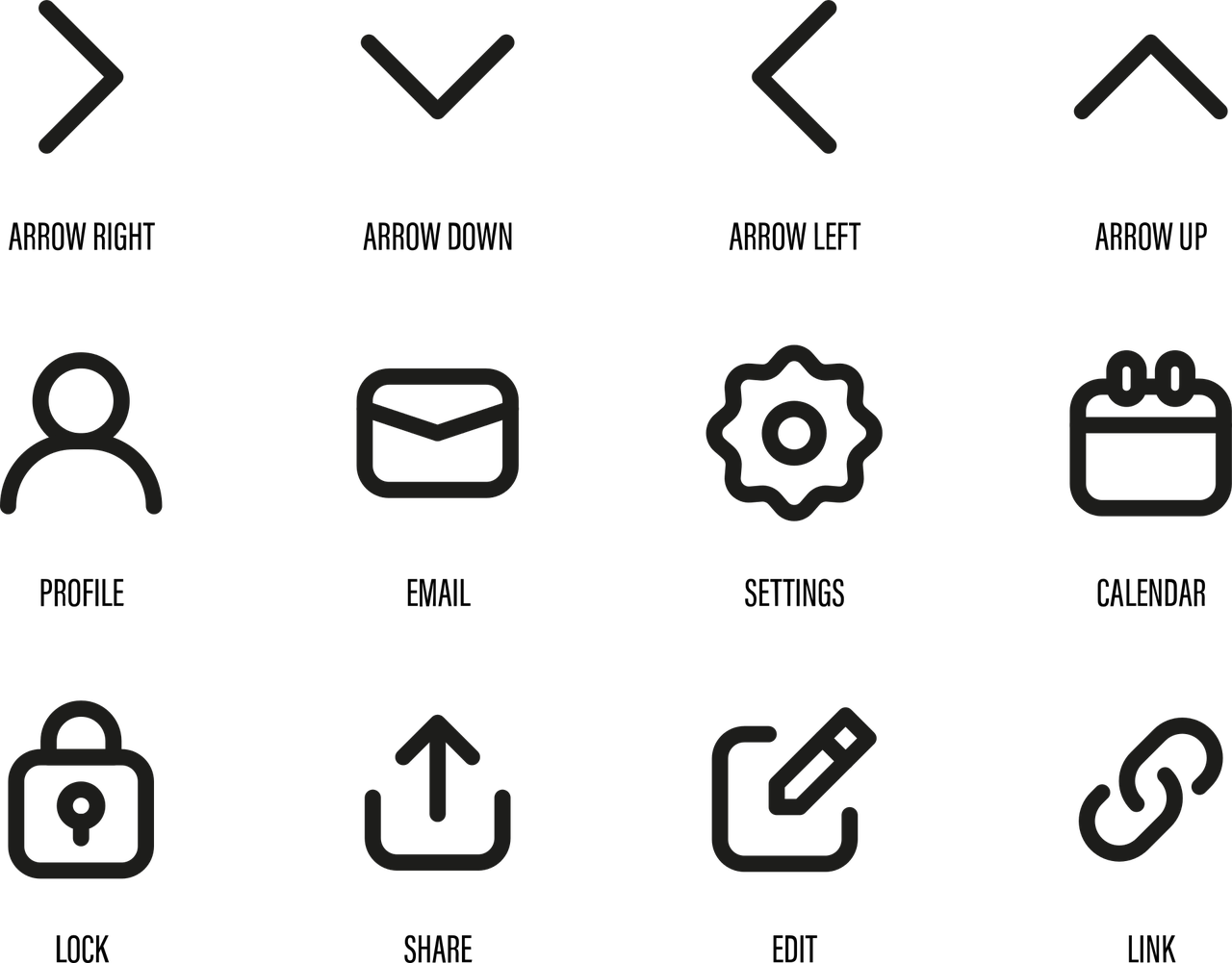
コメント